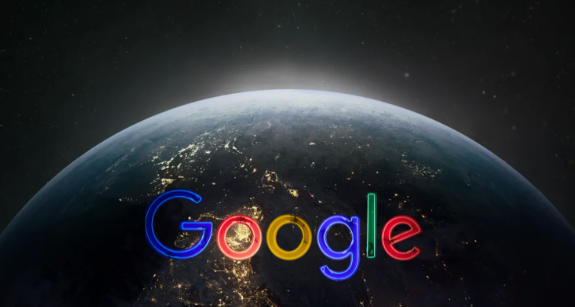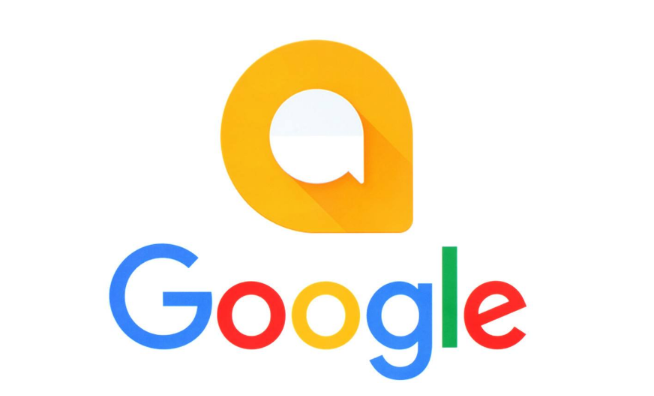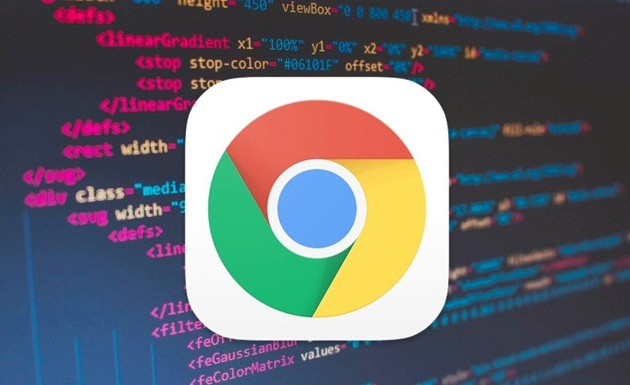谷歌浏览器下载后提示文件被删除怎么办
时间:2025-06-28
来源:谷歌浏览器官网

1. 检查回收站或废纸篓:如果在Windows系统下,打开回收站查看是否有误删的下载文件,若有则右键点击文件并选择“还原”。在Mac系统中,打开Dock栏中的废纸篓,查找误删文件并右键选择“放回原处”。
2. 通过下载历史重新下载:在Chrome浏览器中,按下`Ctrl+J`(Windows)或`Command+Option+J`(Mac)打开下载内容列表,找到刚刚被删除的文件,点击右侧的“再次下载”按钮。如果文件较大且之前已经下载了一部分,可以右键点击该文件,选择“恢复下载”以继续之前的下载进程。
3. 使用文件恢复软件:如果上述方法都无法找回文件,可以尝试使用数据恢复软件,如EaseUS Data Recovery Wizard、Recuva等。这些软件能够扫描硬盘上被删除但尚未被覆盖的数据区域,尝试恢复已删除的文件。但请注意,恢复成功率并非百分之百,且在使用这类软件时应遵循其操作指南,避免对硬盘造成进一步损害。
4. 检查防病毒软件和防火墙设置:某些防病毒软件或防火墙可能会错误地将下载的文件标记为威胁并自动删除。请检查相关软件的日志或通知,确认是否有此类情况发生。如有需要,可将Chrome浏览器或特定下载源添加到防病毒软件的信任列表中。
5. 调整Chrome浏览器设置:确保Chrome浏览器的下载路径设置正确,避免因路径错误导致文件无法保存。同时,检查浏览器的下载设置,确保没有启用自动删除下载文件的选项。
综上所述,当谷歌浏览器下载后提示文件被删除时,可通过检查回收站、利用下载历史重新下载、使用文件恢复软件、检查防病毒软件和防火墙设置以及调整Chrome浏览器设置等方法来解决问题。